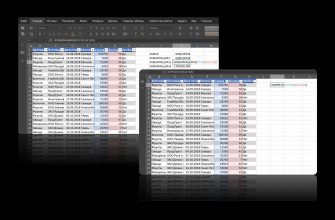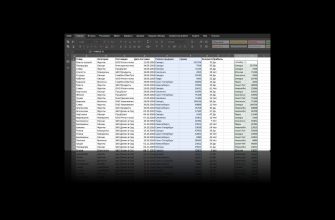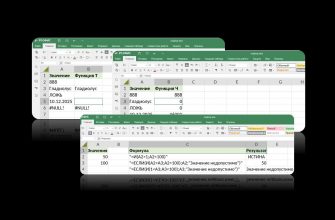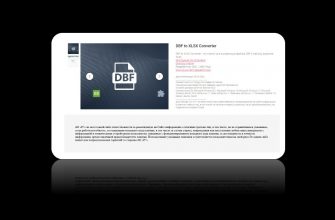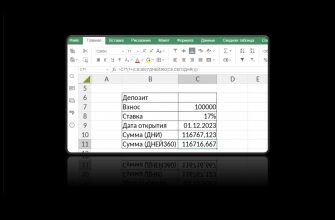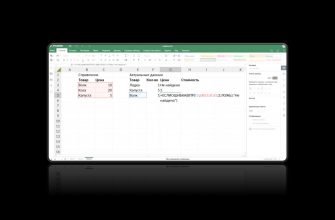У вас таблица: вы копируете число из одной ячейки, вставляете в другую, но получаете ошибку, потому что в исходнике была формула. Это простой, но очень частый пример, в котором вам поможет функция «Специальная вставка».
Пример вставки
Обычно мы начинаем с подробного описания функции, но раз уж во вступлении упомянули пример, давайте его сразу проиллюстрируем. Мы скопировали в одном месте ячейку с числом, а вставили функцию, в которой слетели все привязки.
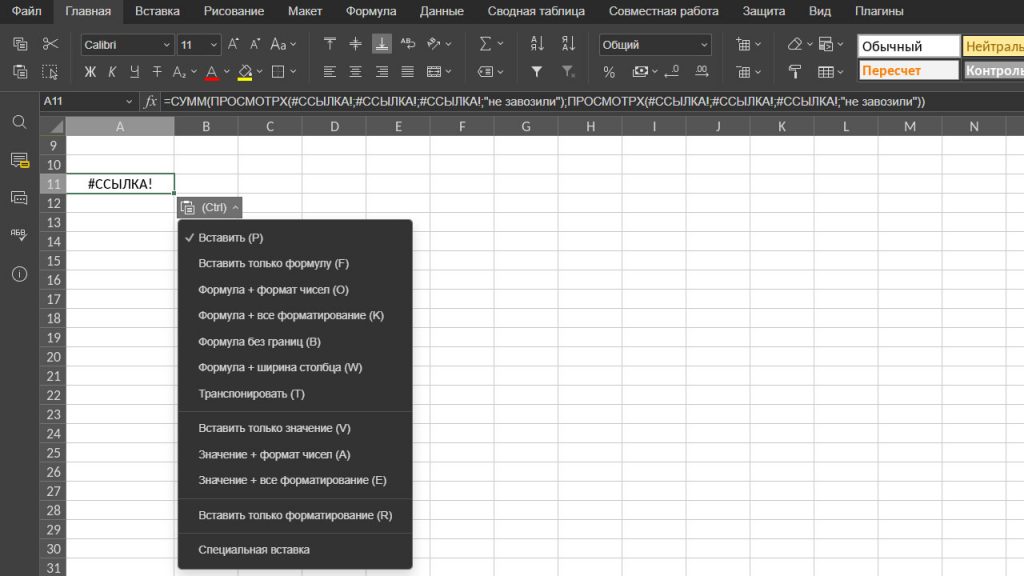
В данном случае повода для расстройства нет. Кликаем стрелку в появившемся в правом нижнем углу меню и выбираем «Вставить только значение» (или можно нажать на клавиатуре клавишу с буквой V).
Кнопка, которая появляется после добавления данных рядом с правым нижним углом вставленной ячейки, называется «Специальная вставка». Параметры в меню разбиты на группы, самая большая – первая (в скобках буква для управления с клавиатуры):
- Вставить (P) — опция по умолчанию, которая вставляет всё, включая форматирование данных.
- Вставить только формулу (F) — вставляет формулу без форматирование данных.
- Формула + формат чисел (O) — вставляет формулу с форматированием, примененным к числам.
- Формула + все форматирование (K) — вставляет формулу со всем форматированием данных.
- Формула без границ (B) — вставляет формулу со всем форматированием, кроме границ ячеек.
- Формула + ширина столбца (W) — вставляет формулы со всем форматированием данных + повторяет ширину столбцов исходных ячеек.
- Транспонировать (T) — при вставке данные меняет местами столбцы и строки (не работает для форматированных таблиц).
Вторая группа поменьше и состоит из опций вставки результата без формулы:
- Вставить только значение (V) — вставляет результаты без форматирования данных.
- Значение + формат чисел (A) — вставляет результаты с форматированием, примененным к числам.
- Значение + все форматирование (E) — вставляет результаты со всем форматированием.
Ни в какую группу не включена опция Вставить только форматирование (R) — позволяет вставить только форматирование ячеек, не вставляя содержимое ячеек.
Окно вместо меню
Если вам нужно еще больше возможностей (или по каким-то причинам не нравится раскрывающийся список), кликните последний пункт меню «Специальная вставка». Откроется отдельное окно, которое вы можете перетащить в любое удобное место на экране.
В таком виде вам становятся доступны помимо перечисленных новые опции:
- вставка комментариев (инструмент совместной работы) и ширины столбцов (элемент форматирования),
- выполнение математических операций (четыре простейших операции),
- пропуск пустых ячеек, когда вы скопировали не глядя большой диапазон и хотите за одну операцию и вставить, и заодно навести порядок.
Для выполнения выбранной операции нажмите ОК.
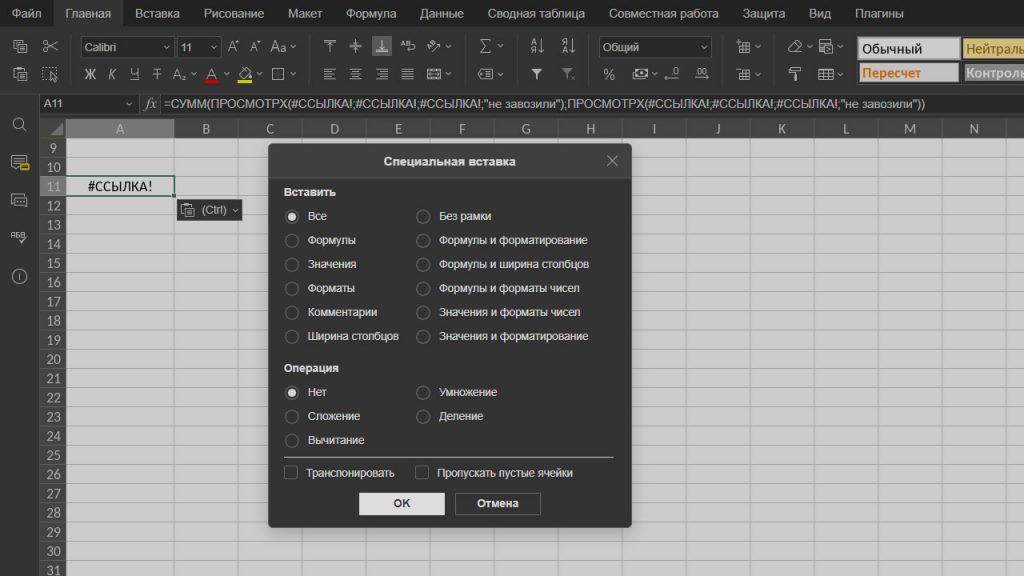
Вас также могут заинтересовать другие посты на тему форматирования.
- Быстрые регистры: смена неудачного набора текста в таблице одним касанием
- Новое в таблицах: два формата даты
- Создание и форматирование уравнений
Кому-то удобнее карточки, чем тексты. Вы может узнать о самых разных возможностях вы также можете узнать в нашей базе знаний. Пробуете ли вы все новинки или ограничиваетесь необходимыми по работе функциями? О чем еще вам хотелось бы почитать? Пишите удобным для вас способом в VK или в Telegram, а также оставляйте комментарии ниже. Всё прочтем и ответим!